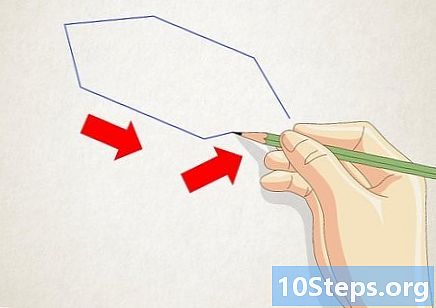Autor:
Robert Simon
Data De Criação:
23 Junho 2021
Data De Atualização:
10 Poderia 2024

Contente
Outras SeçõesNão gosta da aparência do Windows Media Player 11? Acostumado a usar o Windows Media Player 10? Quer voltar para sua versão anterior? Basta seguir os passos abaixo e você não terá problemas.
Passos
Você deve estar conectado como administrador ou membro do grupo Administradores para executar o procedimento a seguir.
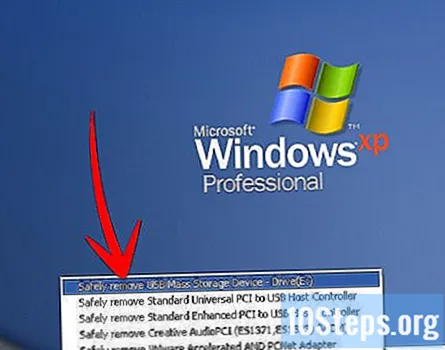
Desconecte todos os dispositivos portáteis de música ou vídeo que possam estar conectados ao seu computador.
Clique em Iniciar e em Painel de controle.
Na Exibição por categoria do Painel de controle, clique em Adicionar ou remover programas e, em seguida, clique em Remover um programa.

Clique em Windows Media Player 11 e em Remover.
Se o Windows Media Player 11 não for exibido na lista de programas atualmente instalados, vá para o topo da lista e marque a caixa de seleção Mostrar atualizações.
Na seção Windows XP - Atualizações de software, clique em Windows Media Player 11 e em Alterar / Remover.
Em cada uma das duas caixas de diálogo de confirmação que aparecem, clique em OK.
Quando o processo de reversão for concluído (pode levar vários minutos), clique em Reiniciar.
Clique em Iniciar e em Painel de controle.
Na Exibição por categoria do Painel de controle, clique em Adicionar ou remover programas e, em seguida, clique em Remover um programa.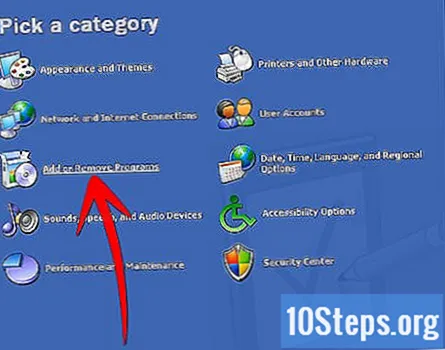
Clique em Tempo de Execução do Windows Media Format 11 e, em seguida, clique em Remover.
Se o Tempo de Execução do Windows Media Format 11 não for exibido na lista de programas atualmente instalados, vá para o topo da lista e marque a caixa de seleção Mostrar atualizações.
Na seção Windows XP - Atualizações de software, clique em Tempo de execução do Windows Media Format 11 e, em seguida, clique em Alterar / Remover.
Se você instalou uma versão do Windows Media Player 11 que não seja em inglês dos Estados Unidos, as instruções nas caixas de diálogo mencionadas anteriormente podem aparecer em inglês.
Na primeira caixa de diálogo de confirmação que aparece, clique em OK.
Na segunda caixa de diálogo de confirmação que aparece, selecione Deseja continuar com a reversão? caixa de seleção e clique em OK.
Quando o processo de reversão for concluído (pode levar vários minutos para ser concluído), clique em Reiniciar.
Clique em Iniciar e em Painel de controle.
Na Exibição por categoria do Painel de controle, clique em Adicionar ou remover programas e, em seguida, clique em Remover um programa.
Clique em Microsoft User-Mode Driver Framework Feature Pack 1.0.0 e, em seguida, clique em Remover.
Siga as instruções que aparecem no Assistente de remoção de atualização de software.
Se a caixa de diálogo de confirmação do Wudf01000 for exibida, clique em Sim para continuar. Quando o processo de remoção do software for concluído (pode levar vários minutos para ser concluído), clique em Concluir.
Perguntas e respostas da comunidade
Dicas
- Observação Se você remover o Windows Media Player 11 e o Windows Media Format 11 Runtime e, em seguida, encontrar o erro C00D271D ("Ocorreu um problema no componente Digital Rights Management. Entre em contato com o suporte ao produto Microsoft."), Talvez seja possível resolver o problema instalando o Windows Media Format 9.5 Runtime. Para obter informações sobre como instalar o Runtime, na Base de Dados de Conhecimento da Microsoft, consulte o artigo 891122, "Atualização para reprodutores habilitados para Gerenciamento de Direitos Digitais do Windows Media".

Avisos
- Talvez você não consiga reverter para uma versão anterior do Player se a pasta oculta $ NtUninstallwmp11 $ for excluída do seu computador. Alguns programas que não são da Microsoft (como o CCleaner) excluem essa pasta na tentativa de remover arquivos indesejados do computador.